Protección del equipo
Haga clic en Protección del equipo en la ventana del programa principal > Configuración para ver una descripción general de todos los módulos de protección:
•Protección del sistema de archivos en tiempo real – Se exploran todos los archivos en busca de códigos maliciosos cuando se abren, crean o ejecutan.
•ESET LiveGuard: agrega una capa de protección en la nube diseñada específicamente para mitigar amenazas nunca vistas.
oProtección proactiva: bloquea la ejecución de archivos nuevos hasta que se reciben los resultados del análisis de ESET LiveGuard. Si desea desbloquear el archivo que se está analizando, haga clic derecho en el archivo y, a continuación, haga clic en Desbloquear archivo analizado por ESET LiveGuard.
•Control de dispositivos: este módulo permite explorar, bloquear o ajustar los filtros o permisos extendidos y seleccionar la forma en que el usuario puede acceder y utilizar un dispositivo determinado (CD/DVD/USB...).
•HIPS: HIPS monitorea los sucesos dentro del sistema operativo y reacciona a ellos según un grupo de reglas personalizado.
•Modo de presentación: habilita o deshabilita el modo de presentación. Tras habilitar el modo de presentación, recibirá un mensaje de advertencia (riesgo potencial de la seguridad) y la ventana principal se pondrá de color naranja.
•Protección de la cámara Web: controla los procesos y las aplicaciones que acceden a la cámara.
Para pausar o desactivar módulos de protección individuales, haga clic en el ícono de interruptor ![]() .
.
Desactivar los módulos de protección puede disminuir el nivel de protección del equipo. |
Haga clic en el icono del engranaje ![]() junto a un módulo de protección para acceder a las configuraciones avanzadas de dicho módulo.
junto a un módulo de protección para acceder a las configuraciones avanzadas de dicho módulo.
Para la protección del sistema de archivos en tiempo real, haga clic en el ícono del engranaje ![]() y elija una de las siguientes opciones:
y elija una de las siguientes opciones:
•Configurar: abre la Configuración avanzada de la protección del sistema de archivos en tiempo real.
•Editar exclusiones: abre la ventana Configuración de exclusiones para poder excluir archivos y carpetas de la exploración.
Para la protección de la cámara web, haga clic en el ícono del engranaje ![]() y elija una de las siguientes opciones:
y elija una de las siguientes opciones:
•Configurar: abre la configuración avanzada de la protección de la cámara web.
•Bloquear todo el acceso hasta el reinicio: bloquea todo el acceso a la cámara web hasta el reinicio del equipo.
•Bloquear todo el acceso de forma permanente: bloquea todo el acceso a la cámara web hasta que se desactiva esta configuración.
•Detener bloqueo de todo el acceso: desactiva la capacidad de bloquear el acceso a la cámara web. Esta opción solo está disponible si se bloquea el acceso a la cámara web.
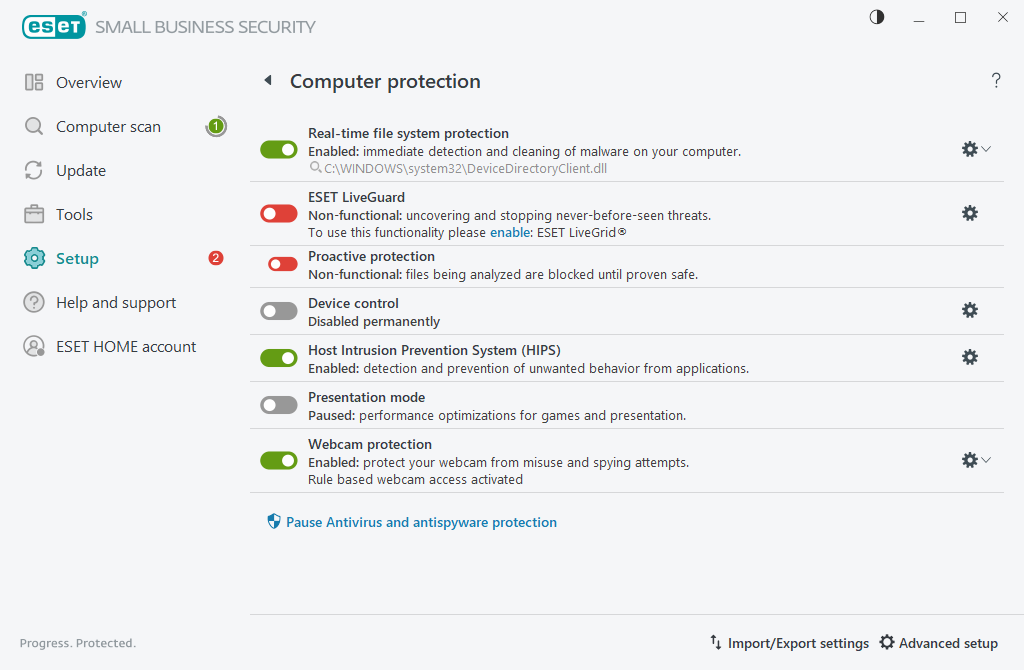
Pausar la protección antivirus y antispyware: deshabilita todos los módulos de protección antivirus y antispyware. Al deshabilitar la protección, se abrirá una ventana donde puede determinar durante cuánto tiempo se encontrará deshabilitada la protección mediante el menú desplegable Intervalo temporal. Solo use esta opción si es un usuario experimentado o si se lo indica el soporte técnico de ESET.
